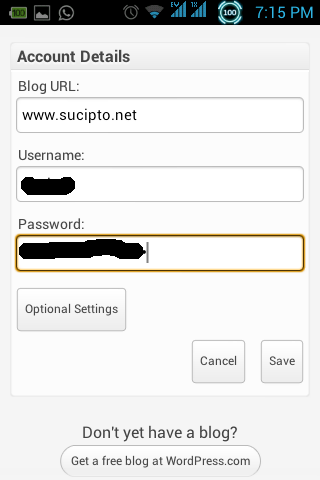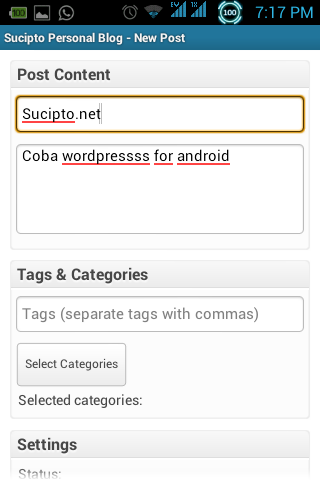Cara Setting Wordpress For Android
Mumpung wordpress baru saja release versi terbarunya yaitu Wordpress 3.4.2 sekalian saya posting tentang wordpress. wordpress merupakan blogging platform yang sangat fleksible dan mudah di gunakan. pengguna wordpress kini sudah tersebar di seluruh dunia termasuk indonesia. pengguna wordpress bisa membuat blog secara gratis dengan mendaftar di www.wordpress.com atau bisa menggunakan CMS blog milik wordpress yang di kembangkan oleh developer seluruh dunia yang dapat di download secara gratis di www.wordpress.org dan bisa langsung di gunakan di hosting pribadi atau self hosted.
Oke, saya di sini tidak akan membahas panjang lebar tentang si wordpress kalau pengen tau wordpress lebih lanjut silahkan buka google dan ketik keyword “wordpress” atau cari di wikipedia juga ada. karena kali ini saya akan membahas salah satu aplikasi android yang dapat di gunakan untuk blogging dimanapun dan kapanpun melalui ponsel. sebenarnya nggak membahas ding, cuma berbagi tutorial saja cara setting wordpress for android, karena masih banyak yang menanyakan tentang bagaimana cara setting wordpress di android. semoga tutorial berikut bisa menjawab pertanyaan pertanyaan yang sering muncul tentang wordpress for android.
Tutorial ini untuk wordpress self hosted / memakai hosting sendiri (CMS Wordpress), untuk pengguna wordpress.com bisa langsung login atau membuat baru akun wordpress.
Install Aplikasi
Agar sobat bisa menikmati ngeblog di android kamu, silahkan install aplikasi wordpress for android, dapat di download di goole Play Store bisa menuju link berikut:
Wordpress For android | Google Play Store
 Aplikasi Wordpress for android sudah terinstall
Aplikasi Wordpress for android sudah terinstall
Konfigurasi
Setelah aplikasi berhasil di install hal pertama yang harus kita lakukan adalah mengkonfigurasi wordpress kita, silahkan login ke Dashboard dan masuk menu **Setting>>Writting **dan cari bagian seperti gambar di bawah ini:
 Setting wordpress for android | Klik untuk memperbesar
Setting wordpress for android | Klik untuk memperbesar
pada Remote Publishing klik check atau centang pada XML-RPC Enable the WordPress, Movable Type, MetaWeblog and Blogger XML-RPC publishing protocols.
kalau sudah, silahkan buka wordpress for android di handphone kamu, pastikan handphone sudah terhubung ke internet. untuk pertamakalinya anda akan di suguhkan tiga pilihan, nah pada tutorial kali ini saya asumsikan kita memakai wordpress self hosted, jadi kita memilih tombol yang paling bawah “Add self-hosted wordpress blog.
Selanjutnya anda akan di minta memasukkan detail situs anda, seperti alamat blog, username dan password. silahkan di isi dengan benar kemudian klik save.
Jika tidak terjadi kesalahan, maka anda akan di bawa ke menu utama wordpress, silahkan mencoba untuk posting melalui handphone, anda juga bisa reply komentar komentar yang ada di blog anda, mudah bukan.
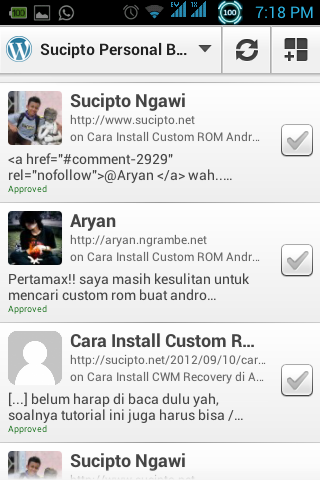 Komentar Wordpress for android
Komentar Wordpress for android
Asik bukan, tapi ngeblog melalui handphone juga memiliki kelebihan dan juga kekuranganya, kelebihanya antara lain adalah: mudah, cepat, bisa di lakukan di mana mana selama ada koneksi internet, lebih simple. dan kekuranganya antara lain: kalau ngeblog lewat hp pasti ngetiknya capek, apalagi kalau android full touchscreen atau layar sentuh, pasti sering meleset atau salah pencet dah tu, karena jari jempol semua mau mencet satu tombol, dua tombol kena. ahahha =))
Overall, aplikasi ini sangan membantu banget bagi anda yang punya jiwa jurnalistik, jadi setiap ada kejadian langsung ambil gadget, tulis di handphone melalui wordpress for android, langsung publish deh, tidak perlu buka buka laptop / komputer. Sekian dulu yah, see you next post.